Cara Menggunakan Kontrol Parental Android

Anak-anak semakin paham teknologi akhir-akhir ini, dan bahkan balita mungkin akan berhasil meluncurkan aplikasi dan bermain game. Selain kemungkinan menjalankan tagihan yang lumayan dari pembelian aplikasi dan game, anak-anak Anda juga mungkin berisiko dari predator online dan melihat konten dewasa jika Anda tidak mengambil langkah-langkah untuk mencegah hal ini.
Di sini kami akan menjelaskan cara membuat profil pengguna untuk anak-anak dan mengatur kontrol orangtua di ponsel atau tablet Android Anda.
Jika Anda mencari solusi yang berfungsi di semua perangkat, bukan hanya Android, maka ada sejumlah paket perangkat lunak khusus yang tersedia. Ini termasuk Qustodio yang luar biasa dan beberapa lainnya yang akan Anda temukan pada perangkat lunak kontrol orangtua terbaik kami.
Cara menambahkan akun pengguna di Android
Jika Anda lebih suka mengatur kontrol orangtua pada perangkat Anda sendiri daripada memberikan anak Anda sendiri telepon atau tablet, metode terbaik adalah membuat akun pengguna terpisah untuk mereka.
Kami menggunakan ponsel yang menjalankan Android 9.0, tetapi prosesnya harus sebagian besar sama dengan OS Android yang Anda gunakan. Opsi Pengguna telah dihapus pada beberapa perangkat (oleh produsen perangkat yang juga men-tweak Android), tetapi Anda harus dapat menemukannya jika Anda menjalankan Android versi stock seperti yang ditemukan di Google, Motorola, Lenovo dan beberapa merek ponsel lainnya. . Dalam beberapa kasus itu akan dimakamkan di bagian Akun atau Sistem OS. Jika Anda kesulitan menemukannya, maka Google model ponsel khusus Anda dan sertakan sesuatu di sepanjang baris 'tambahkan akun anak'.
Buka menu Pengaturan perangkat (baik melalui pintasan aplikasi atau ikon roda gigi di bilah notifikasi), lalu gulir ke bawah ke dan pilih Sistem> Maju>Banyak Pengguna.
Pada layar berikutnya Anda akan melihat akun Anda saat ini tercantum di bagian atas, lalu Tamu (yang dapat Anda gunakan untuk meminjamkan telepon Anda secara singkat kepada orang-orang), dan akhirnya opsi untuk Tambahkan pengguna. Ketuk ini dan Anda akan disajikan dengan pesan yang menjelaskan cara kerja profil pengguna baru. Berikan cepat sekali lalu ketuk baik. Keran Siapkan Sekarang dan prosesnya akan dimulai.
Anda selanjutnya akan melihat halaman dengan judul 'Siapkan pengguna baru' di bagian atas, yang menguraikan bahwa pemilik ponsel memegang kendali atas aplikasi dan izin yang diberikan ke akun ini. Saat Anda membaca ini, ketuk Terus.
Perangkat sekarang akan membawa Anda melalui pengaturan berbagai elemen akun, termasuk memperbarui perangkat lunak, menambahkan fitur keamanan (sidik jari, kode sandi, dll.) Anda akan ditanya apakah Anda ingin masuk ke akun Android? Jika Anda ingin mencegah anak-anak Anda mengunduh aplikasi, game, musik, video, dan acara TV melalui Google Play, cukup ketuk Lewati Pengaturan. Anda masih dapat mengunduh aplikasi melalui akun pengguna Anda sendiri di telepon.
Anda juga akan memiliki opsi untuk mengatur akun email mereka, atau ketuk Tidak sekarang jika kamu tidak mau.
Cara membatasi konten di Google Play Store
Dengan asumsi Anda melakukan ingin memberi anak Anda akses ke Google Play Store dalam akun mereka, masuk dengan akun Google Anda sendiri ketika diminta selama pengaturan, atau gunakan akun Google mereka jika mereka memilikinya.
Kemudian, luncurkan aplikasi Play Store (ini masih ada di akun pengguna mereka di ponsel atau tablet) dan ketuk 'hamburger' – tiga garis horizontal di kiri atas. Gulir ke bawah dan ketuk Pengaturan, lalu gulir hingga Anda melihat Pengawasan orang tua.

Ketuk ini dan itu akan membuka halaman baru yang memungkinkan Anda untuk mengatur batasan untuk berbagai hal di Play Store. Aktifkan opsi Kontrol orang tua di bagian atas halaman dan Anda akan diminta untuk membuat PIN. Lakukan ini, konfirmasikan, maka Anda akan dapat masuk ke setiap bagian dan mengatur batasan yang Anda inginkan.
Bagian yang berbeda adalah Aplikasi & game, Film, televisi, Buku, dan Musik. Ketuk satu dan Anda akan melihat berbagai kategori umur yang tersedia. Cukup ketuk usia tertinggi yang Anda ingin akses anak lalu ketuk Menyimpan.

Sekarang, kapan pun anak Anda ada di toko, mereka tidak akan dapat mengunduh konten apa pun yang berperingkat di atas pengaturan yang telah Anda tempatkan. Jadi, tidak ada unduhan licik Game of Throne yang mencemari biaya hidup Anda. Buku dan Musik sedikit berbeda, di mana pengaturan memisahkan konten yang ditandai sebagai eksplisit daripada berdasarkan usia.

Di bawah sakelar master Kontrol orang tua ditampilkan ringkasan pembatasan mana yang ditetapkan untuk setiap jenis konten.
Jika Anda ingin mencegah anak-anak dari membeli konten secara bebas, Anda dapat menetapkan PIN yang hanya Anda ketahui. Ini akan diperlukan ketika mereka mencoba mengunduh apa saja yang membutuhkan biaya. Untuk melakukan ini, kembali ke menu pengaturan Play Store utama dan ketuk Membutuhkan otentikasi untuk pembelian yang akan Anda temukan di bawah Pengawasan orang tua opsi yang Anda ketuk sebelumnya. Pada layar yang muncul, pilih menu Untuk semua pembelian melalui Google Play di perangkat ini pengaturan.

Cara menggunakan Family Link
Aplikasi bermanfaat lainnya dari Google adalah Family Link, tersedia di Android dan iOS. Ini dapat membantu Anda menetapkan beberapa aturan dasar digital untuk anak-anak yang lebih muda. YAnda dapat menggunakannya untuk membuat Akun Google untuk anak Anda, mengelola aplikasi yang mereka gunakan, mengawasi waktu layar mereka, dan mengatur waktu tidur setelah itu mereka tidak dapat menggunakan perangkat. Aplikasi ini hanya untuk anak-anak di bawah usia 13 tahun, meskipun tidak ada batasan usia yang lebih rendah – itu yang harus Anda putuskan. Begitu mereka menekan 13 mereka dapat mengambil alih akun jika mereka mau.
Family Link tidak memblokir semua konten yang menyinggung; itu hanyalah alat lain yang dapat Anda gunakan dalam upaya Anda untuk menjaga anak-anak Anda tetap aman saat online.
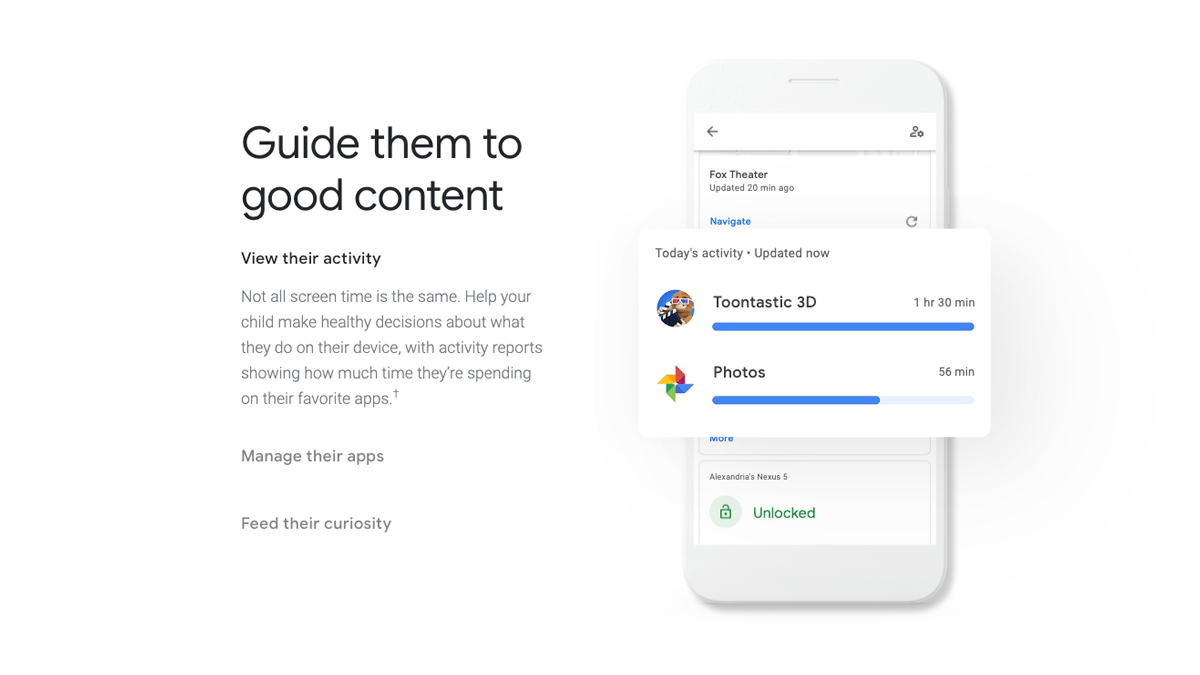
Untuk mengatur dan menggunakan aplikasi cukup buka Google Play Store, unduh aplikasi Family Link dan ikuti petunjuk langkah demi langkah yang termasuk dalam aplikasi itu sendiri.




